Table of Contents
1. Настройка пользователя
Обзор
Начальная инсталляция Zabbix содержит двух предустановленных пользователей:
- Admin — Супер-пользователь Zabbix с неограниченными правами доступа;
- guest — специальный пользователь Zabbix. Пользователь «guest» по умолчанию деактивирован. Если вы добавите его в группу пользователей Guests, вы сможете подключаться этим пользователем и получить доступ к страницам мониторинга в Zabbix. (Обратите внимание, что до версии Zabbix 6.0.28 был возможен автоматический вход в систему гостевым пользователем.) По умолчанию пользователь «guest» не имеет никаких прав доступа к объектам в Zabbix.
Для настройки пользователя:
- Перейдите в Администрирование → Пользователи (Administration → Users)
- Нажмите на Создать пользователя (Create user) (или на имя пользователя для изменения уже существующего пользователя)
- Измените в диалоге атрибуты пользователя
Общие атрибуты
Вкладка Пользователь содержит общие атрибуты пользователя:
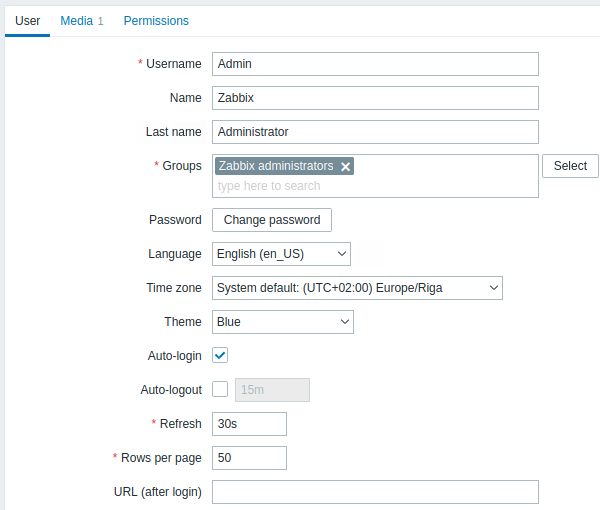
Все обязательные поля ввода отмечены красной звёздочкой.
| Параметр | Описание |
|---|---|
| Имя пользователя (Username) |
Уникальное имя пользователя, используется как логин. |
| Имя (Name) |
Имя пользователя (опционально). Если поле заполнено, оно отображается в информации подтверждений и в информации о получателе оповещения. |
| Фамилия (Last name) |
Фамилия пользователя (опционально). Если поле заполнено, оно отображается в информации подтверждений и в информации о получателе оповещения. |
| Группы (Groups) |
Выбор групп пользователей, к которым принадлежит пользователь. С Zabbix 3.4.3 это поле имеет функцию автодополнения, таким образом после начала ввода имени группы пользователей вам будет предложен список соответствующих групп пользователей в выпадающем меню. Прокрутите вниз, чтобы выбрать необходимую группу. Альтернативный способ — для добавления групп нажмите на Выбрать (Select). Нажмите на «x», чтобы удалить выбранную группу. Принадлежность к группам пользователей определяет, к каким группам узлов сети и узлам сети пользователь будет иметь доступ. |
| Пароль (Password) |
Два поля для ввода пароля пользователя. При наличии пароля отображается кнопка Изменить пароль (Password), при нажатии на которую появятся поля пароля. Обратите внимание, пароли длиннее 72 символов будут обрезаны. |
| Язык (Language) |
Язык веб-интерфейса Zabbix. Для работы перевода веб-интерфейса необходимо установить расширение php gettext. |
| Часовой пояс (Time zone) |
Часовой пояс, который переопределяет глобальный часовой пояс на уровне пользователя или Системное по умолчанию (System default) для использования глобальных настроек часового пояса. |
| Тема (Theme) |
Внешний вид веб-интерфейса: Системная по умолчанию (System default) — использование системных настроек по умолчанию Синяя (Blue) — стандартная синяя схема Тёмная (Dark) — альтернативная тёмная тема Высококонтрастная светлая — светлая тема с высоким контрастом Высококонтрастная тёмная (High-contrast dark) — тёмная тема с высоким контрастом |
| Авто-вход (Auto-login) |
Отметьте, если хотите, чтобы Zabbix запомнил пользователя и выполнял вход в систему автоматически в течении 30 дней. Для этого используются cookies браузера. |
| Авто-выход (Auto-logout) |
При выборе этой опции пользователь будет автоматически выходить из системы после указанного количества секунд (минимальное значение 90 секунд, максимальное 1 день). Поддерживаются суффиксы времени, например, 90s, 5m, 2h, 1d. Обратите внимание на случаи когда эта опция не будет работать: * Если активирована глобальная опция конфигурации «Показывать предупреждение, если Zabbix сервер недоступен» и веб-интерфейс Zabbix остается открытым; * Когда страницы меню Мониторинга выполняют фоновое обновление информации; * Если при входе в систему выбрана опция Запоминать меня на 30 дней. |
| Обновление (Refresh) |
Выберите частоту обновления графиков, простых тестовых данных и прочего. Можно указать значение равное 0, тогда обновление будет отключено. |
| Строк на странице (Rows per page) |
Вы можете задать, как много строк на странице будет отображаться в списках. |
| URL (после входа в систему) (URL (after login)) |
Zabbix перенаправит пользователя на указанный URL после успешного входа в систему, например, на страницу Проблемы (Problems). |
Оповещение пользователя
Вкладка Оповещения (Media) содержит список всех способов оповещений, заданных для пользователя. Способы оповещений используются для отправки оповещений. Нажмите на Добавить (Add) для назначения оповещения пользователю.
Смотрите раздел Способы оповещений для получения подробных сведений по настройке оповещений пользователей.
Права доступа
Вкладка Права доступа (Permissions) содержит информацию о:
- Роли пользователя. Пользователи не могут менять себе свою роль.
- Типе пользователя (Пользователь, Администратор, Супер-администратор), который задаётся в настройках роли.
- Группах узлов сети, к которым пользователь имеет доступ. Пользователи с типами «Пользователь» и «Администратор» по умолчанию не имеют прав доступа к каким-либо группам узлов сети или узлам сети. Для получения прав доступа им необходимо находиться в группах пользователей, имеющих доступ к соответствующим группам узлов сети и узлам сети.
- Правах доступа к разделам и элементам веб-интерфейса Zabbix, модулям и методам API. Элементы, к которым доступ разрешён, отображаются зелёным цветом. Светло-серый цвет означает, что доступ к элементу запрещён.
- Правах на выполнение конкретных действий. Действия, которые разрешены, отображаются зелёным цветом. Светло-серый цвет означает, что у пользователя нет прав на выполнение действия.
Смотрите страницу Права доступа пользователей для получения подробных сведений.
© 2001-2025 by Zabbix SIA. All rights reserved.
Except where otherwise noted, Zabbix Documentation is licensed under the following license
